1 minuto de leitura

"Instale vídeos do YouTube como screensavers no seu desktop"
Os “Screensavers” (descansos ou protetores de tela) são aplicativos desenvolvidos para preservar a qualidade de imagem do monitor, simplesmente “escurecendo” a tela ou preenchendo-a com animações quando o computador permanece muito tempo sem uso. Atualmente os descansos de tela são mais utilizados por entretenimento ou segurança.
Estáticos ou não, o usuário sabe extamente o que esperar quando retorna depois de algum tempo ocioso para a frente do PC, mas com Youtube Today Screensaver a coisa muda de figura.
Trata-se de uma aplicação leve (possui menos de 1MB) e bastante segura. O que ela faz? Cria um canal direto entre seu PC e o site de compartilhamente de vídeos mais popular da internet. A partir de uma análise das inclusões mais recentes, o programa seleciona alguns vídeos de maneira aleatórias e os exibe no monitor na forma de uma proteção de tela.
Imagine sair por um minuto e ao voltar dar de cara com o tariler do mais novo blockbuster americano. Meia hora depois, outra saidinha e ao retornar o vídeo exibido é o de um concurso de Air Guitar.
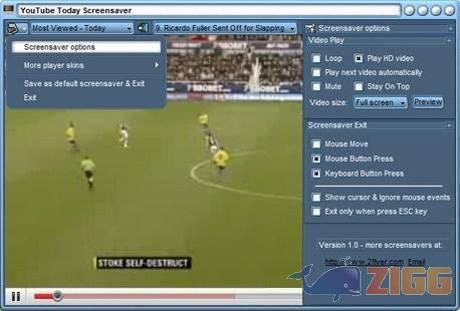
A interface do Youtube Today Screensaver é bem simples. ele se limita a uma única janela onde encontramos todas as principais funções. Uma vez instalado, basta abrir o programa para que ele comece a exibir os vídeos imeditamente.
É claro que desta maneira, não há como ter muito controle sobre que tipos de material serão exibidos e embora o Youtube seja um site família, sempre existem aqueles vídeos mais picantes, com mulheres voluptuosas em ritos de acasalamento disfarçados de funk carioca.
Felizmente, os desenvolvedores incluíram algumas opções que te permitem refinar as categorias de vídeo. Clique em “Most Viewed Today” para abrir o menu desdobrável e passeie pelas opções que incluem vídeos adicionados recentemente (Recently Added), os favoritos (Top Favorites), mais discutidos (Most Discussed) entre outros.
No campo seguinte você escolhe os vídeos dentro da categoria escolhida, é possível assiti-los de um por um ou em sequência. Para habilitar esta segunda opção, clique em “Screensaver Options” e marque a caixa “Play next video automatically”.
Sem resultados
ResetNo results available
ResetSem resultados
ResetPor favor, desative o AdBlock para continuar acessando nosso conteúdo.